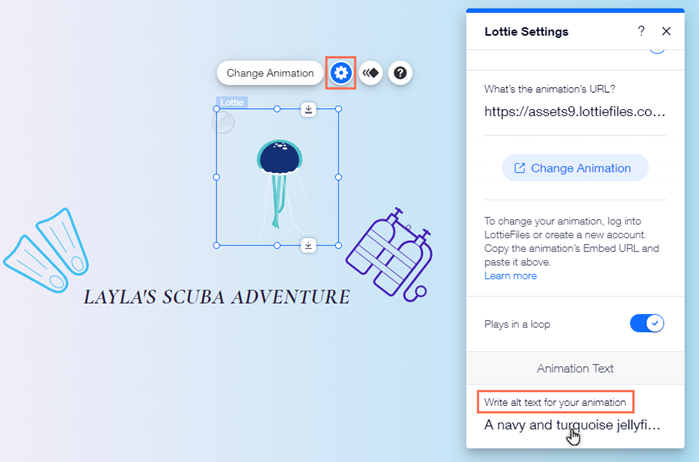Wix Editor: עריכה והתאמה של אנימציית לוטי
3 דקות
אחרי שייבאתם אנימציית לוטי, ערכו את והתאימו אותה כדי שתעבוד בדיוק כמו שאתם רוצים. אתם יכולים לבחור אם האנימציה תופיע בלופ או תפעל רק פעם אחת ולהוסיף לה אפקט שידגיש את האנימציה בזמן שהעמוד נטען.

שינוי אנימציית הלוטי
אם אתם רוצים לשנות את אנימציית הלוטי שלכם, אתם יכולים לעשות את זה בקלות עם הדבקת כתובת האינטרנט של האנימציה בחלונית ההגדרות של האלמנט.
כדי לשנות את האנימציה:
- היכנסו לחשבון שלכם ב-LottieFiles והעתיקו את כתובת האינטרנט של האנימציה.
- הקליקו על אלמנט ה-Lottie ב-editor.
- הקליקו על אייקון ההגדרות
.
- הדביקו את כתובת האינטרנט החדשה תחת What's the animation's URL?.
- לחצו על Enter במקלדת שלכם.
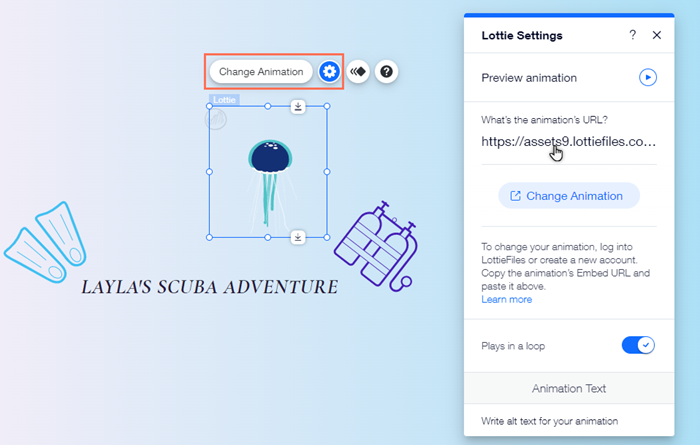
טיפ:
הקלקה על Change Animation (שינוי אנימציה) יעביר אתכם אוטומטית לאתר LottieFiles בטאב חדש בדפדפן.
הפעלת האנימציה בלופ
יכול להיות שתרצו להפעיל את האנימציה בלופ (לולאה), בהתאם לאופי ולאווירה של האתר. זה אומר שהאנימציה תמשיך לפעול ברציפות כל עוד הגולשים נמצאים בעמוד. אתם גם יכולים לכבות את ההגדרה, כך שהאנימציה תפעל רק פעם אחת לאחר שהעמוד נטען.
כדי להפעיל/לכבות את הלופ:
- הקליקו על אנימציית ה-Lottie ב-editor.
- הקליקו על אייקון ההגדרות
.
- הקליקו על המתג Plays in a loop (הפעלה בלופ) כדי להפעיל או לכבות את האפקט.
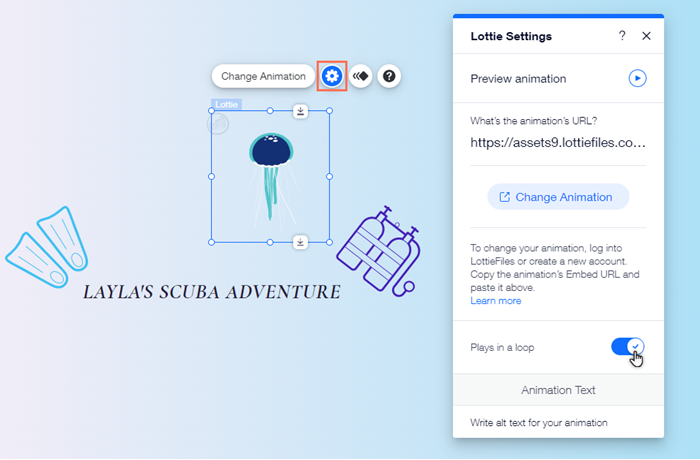
הוספת אנימציות נוספות
האנימציות של לוטי מגיעות כבר עם האפקטים שלהן. בנוסף לזה, אתם יכולים להוסיף אפקט כניסה נוסף מתוך ה-Editor של Wix. האפקטים האלה יופיעו כשהאתר נטען, הם ולא מבטלים או מונעים מהאנימציה המקורית לפעול.
כדי להוסיף אפקטים נוספים של אנימציה:
- הקליקו על אנימציית ה-Lottie ב-editor.
- הקליקו על אייקון האנימציה
.
- בחרו באחד האפקטים מהחלונית.
- (לא חובה) הקליקו על Customize (עריכה) כדי לשנות את הגדרות האפקט.
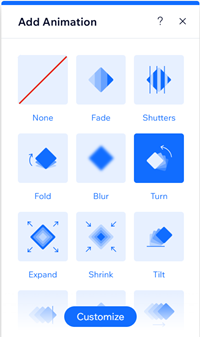
שניתם את דעתכם?
אתם תמיד יכולים להסיר את אפקט האנימציה בהקלקה על None (ללא) בחלונית.
הוספת טקסט אלטרנטיבי (alt text) לאנימציית הלוטי
טקסט אלטרנטיבי הוא תיאור מילולי של האנימציה. כשאתם מוסיפים טקסט אלטרנטיבי, אתם מבטיחים שהוא יהיה קריא על ידי קוראי מסך ומנועי חיפוש, שישפרו את רמת הנגישות של האתר ודירוג ה-SEO.
כדי להוסיף טקסט אלטרנטיבי לאנימציה:
- הקליקו על אנימציית ה-Lottie ב-editor.
- הקליקו על אייקון ההגדרות
.
- הקלידו או הדביקו את התיאור המילולי תחת Write alt text for your animation (כתיבת טקסט אלטרנטיבי לאנימציה).
- לחצו על Enter במקלדת שלכם.